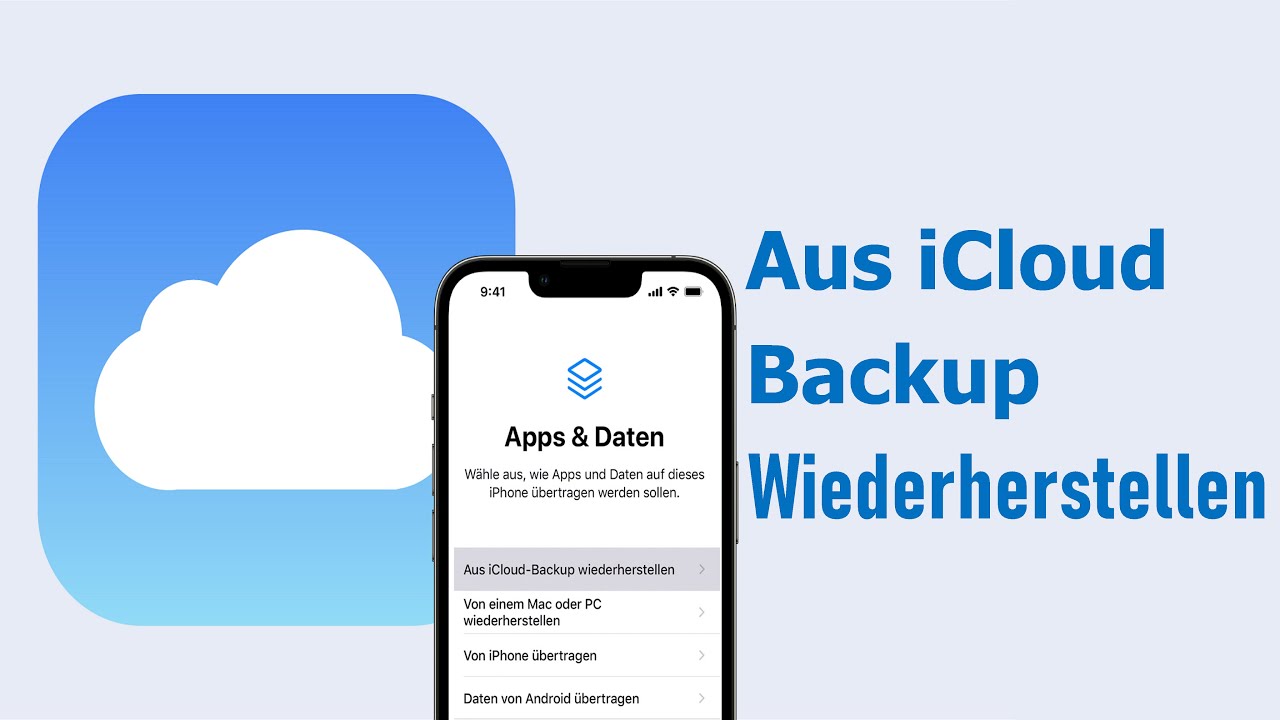Professionelles iCloud-Backup-Tool
Mit iMyFone D-Back können Sie Ihre iCloud-Daten selektiv auf PCs sichern und schnell iCloud-Speicher leeren!
Das iPhone meldet ständig: „Dein iCloud-Speicher ist voll“. Allerdings haben Sie immer noch viele wertvolle Daten auf dem Telefon, die gesichert werden müssen. Was tun, wenn iCloud Speicher voll ist?
Nicht genügend Speicherplatz für iCloud ist ein Problem. Keine Angst, wenn Sie iPhone Speicher voll trotz iCloud haben. Im Folgenden erfahren Sie, wie Sie Ihren iCloud Speicher verwalten und leeren können, um mehr Speicherplatz für Ihre Backups freizugeben.
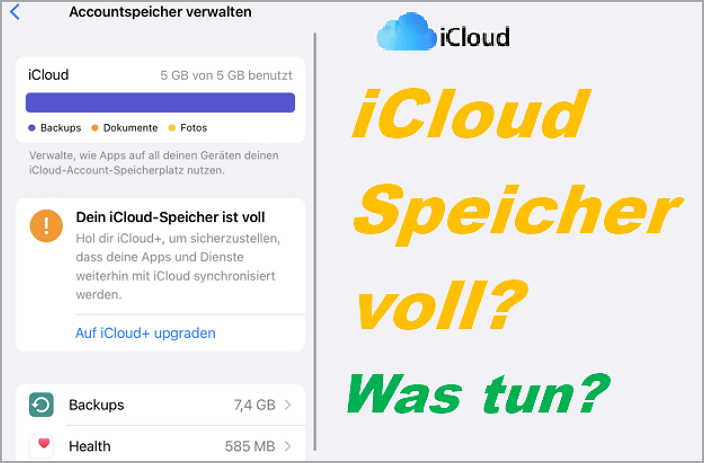
Inhaltsverzeichnis [Ausblenden]
- Überprüfen Sie, um den iCloud-Speicher zu verwalten
- Wie kann ich iCloud-Speicher leeren?
- 4 Methoden: iCloud Speicher voll, was tun zu vermeiden
- 1. iCloud Daten auf Computer sichern
- 2. iCloud Backup der Apps deaktivieren
- 3. Upgrade Ihres iCloud-Speichers
- 4. iCloud-Fotos Backup deaktivieren
- Was tun, wenn ich ein iCloud-Backup versehentlich lösche?
Überprüfen Sie, um den iCloud-Speicher zu verwalten
Es empfiehlt sich, Ihre iPhone-Daten regelmäßig zu sichern, aber es muss auch genügend freier Speicher in iCloud verfügbar sein, damit das Backup erfolgreich ist. Sie können Ihren iCloud-Speicher wie folgt überprüfen und verwalten:
Schritt 1: Gehen Sie zu „Einstellungen“ > „Ihr Name“ > „iCloud“ auf Ihrem iPhone.
Schritt 2: Dann können Sie den iCloud-Speicherplatz und die verbrauchte Kapazität sehen.
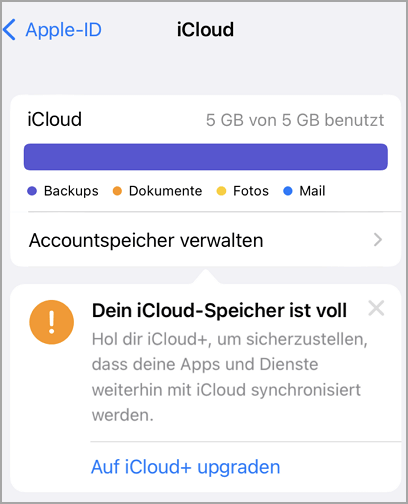
Sie können hier auch sehen, welche Inhalte den meisten Speicherplatz belegen, wie z. B. Fotos, Backups usw. Wenn der gesamte Balken mit Farben gefüllt ist, bedeutet das, dass der iCloud-Speicher vom iPhone voll ist. Sie können versuchen, so viel wie möglich iCloud Speicher freizumachen und Ihren iCloud-Speicher zu leeren.
Wie kann ich iCloud-Speicher leeren?
Wenn Ihr iCloud Speicher angeblich voll ist, müssen Sie unnötige Dateien löschen, um den Bedarf an iCloud-Speicherplatz zu reduzieren. Sie können die folgenden zwei Methoden verwenden, um iCloud-Speicherplatz zu verwalten.
1. Unnötige iCloud-Backups löschen
Wenn Sie regelmäßig Daten sichern, werden in iCloud viele ältere Datensicherungen gesammelt. Eigentlich sind sie unnötig und nehmen unnötig Speicherplatz ein, was dazu führen kann, dass der iCloud Speicher voll ist. So kann man die Backups im iCloud-Speicher auf dem iPhone leeren, um mehr Platz für Backups zu erhalten.
Schritt 1: Gehen Sie zu „Einstellungen“ > „Ihr Name“ > „iCloud“ > „Accountspeicher verwalten“ .
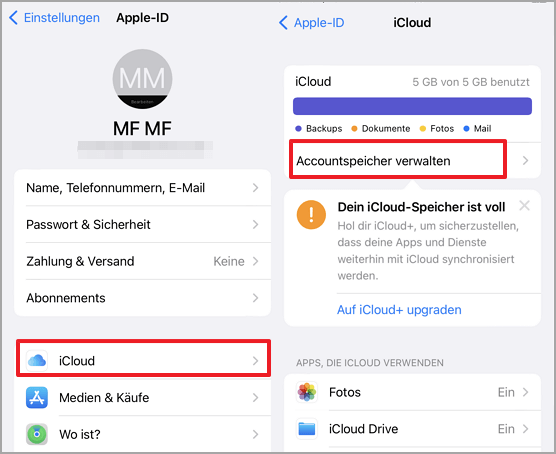
Schritt 2: Klicken Sie dann auf „Backups“.
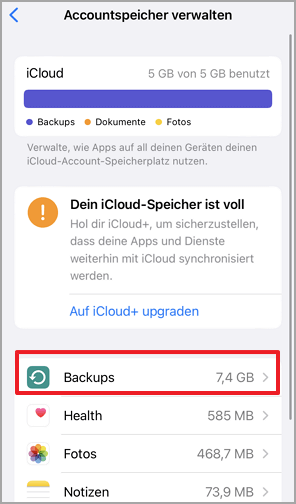
Schritt 3: Wählen Sie die Backup-Datei aus, die Sie löschen möchten, und klicken Sie auf „Backup löschen“, um Speicherplatz in iCloud aufzuräumen.
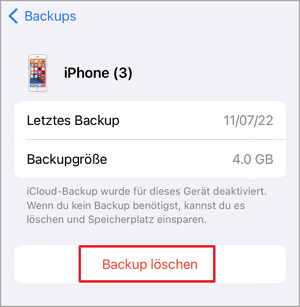
2. Anwendungsdaten in iCloud-Speicher löschen
Wenn Sie Anwendungsdaten in der iCloud gesichert haben, sollten Sie erst beurteilen, welche Dateien wirklich wichtig sind.
Falls diese Dateien für Sie unwichtig geworden sind, sollten Sie sie löschen, damit das Problem, dass der iCloud-Speicher voll ist, gelöst wird.
Schritt 1: Gehen Sie zu "Einstellung" > "Ihr Name" > "iCloud".
Schritt 2: Klicken Sie auf „Accountspeicher verwalten“ und wählen Sie die App aus, deren Daten Sie löschen möchten.
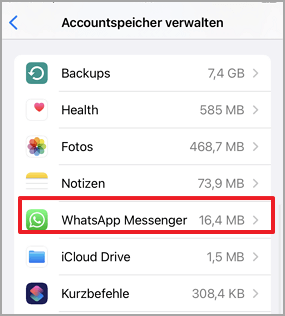
Schritt 3: Klicken Sie auf „Daten löschen...“, so dass die Daten der App aus iCloud gelöscht werden, wodurch iCloud-Speicherplatz freigegeben wird.
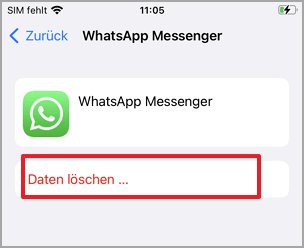
4 Methoden: iCloud Speicher voll, was tun zu vermeiden
Wir alle wissen, dass iCloud nur über einen begrenzten Speicherplatz von 5 GB verfügt. Daher können Sie wie folgt vorgehen, um zu vermeiden, dass der iCloud-Speicher voll ist und Sie keine Backups erstellen können.
1 iCloud Daten auf Computer sichern
Was kann man tun, wenn der iCloud Speicher voll ist? In diesem Fall können Sie die Daten von der iCloud auf Ihrem Computer speichern, um iCloud Speicher zu leeren.
Sie haben sich vielleicht im Internet informiert, um zu erfahren, dass das Backup von iCloud auf dem Computer relativ kompliziert ist, aber mit der folgenden Methode lässt sich das Problem mit dem unzureichenden iCloud-Speicherplatz vermeiden! Sie können iMyFone D-Back - iCloud-Backup-Tool verwenden, um iCloud-Backup mit 1 Klick auf den PC zu übertragen!
- Es gibt zwei Modi, mit denen Sie Ihre iCloud Daten auf Ihrem Computer sichern können.
- Melden Sie sich einfach bei Ihrem iCloud Konto an, um Ihre Fotos, Kontakte und Dateien zu sichern.
- Sie erhalten eine kostenlose Vorschau der in iCloud gespeicherten Daten, bevor Sie sie sichern, und können die gewünschten Daten speichern und jederzeit wiederherstellen.
- Unterstützt das iCloud-Backup von iOS 18/17/16 auf PC, wodurch iCloud-Speicher freigegeben wird.
Schritt 1: Klicken Sie auf die Schaltfläche unten, um iMyFone D-Back herunterzuladen und zu installieren, und verbinden Sie nach dem Start Ihr iPhone über ein USB-Kabel mit Ihrem Computer.
Schritt 2: Wählen Sie „Wiederherstellen aus iCloud“ im Bedienfeld von D-Back, und klicken Sie auf „iCloud“.
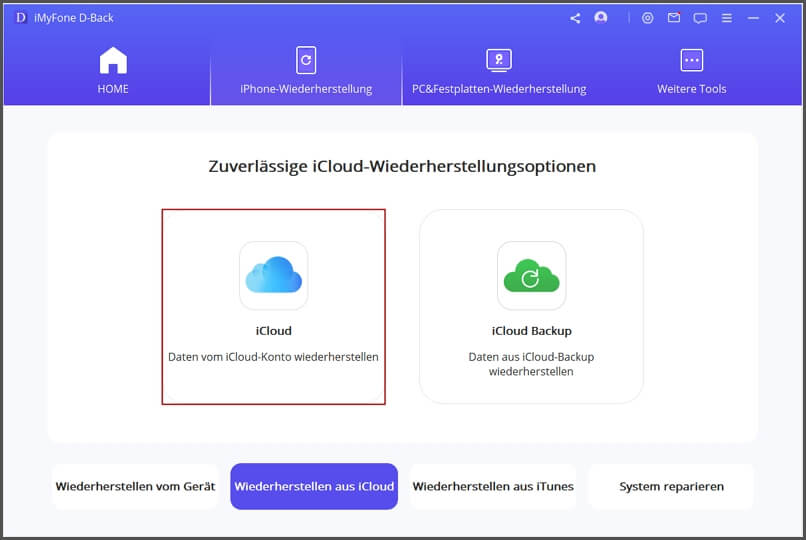
Schritt 3: Melden Sie sich bei Ihrem iCloud-Konto an. Keine Sorge, Ihre Privatsphäre ist mit iMyFone absolut garantiert.
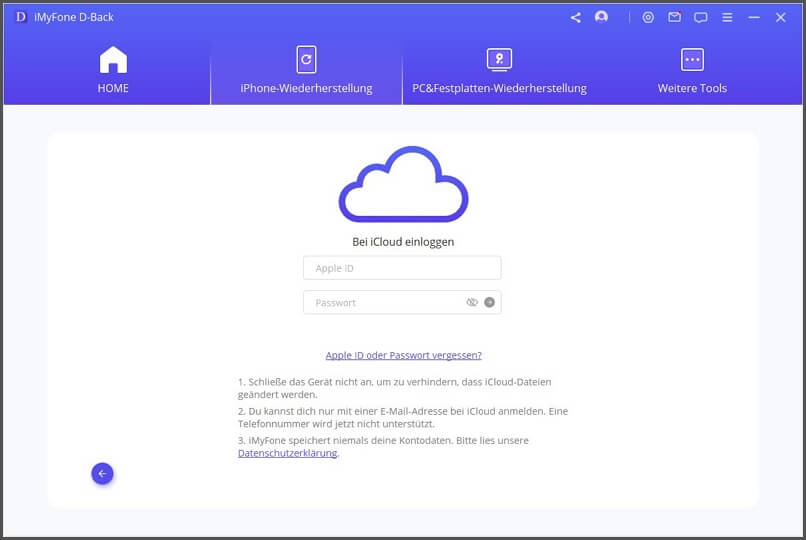
Schritt 4: Wählen Sie einen oder mehrere der angezeigten Datentypen aus. Klicken Sie dann auf „Scannen“, um den Vorgang zu starten.
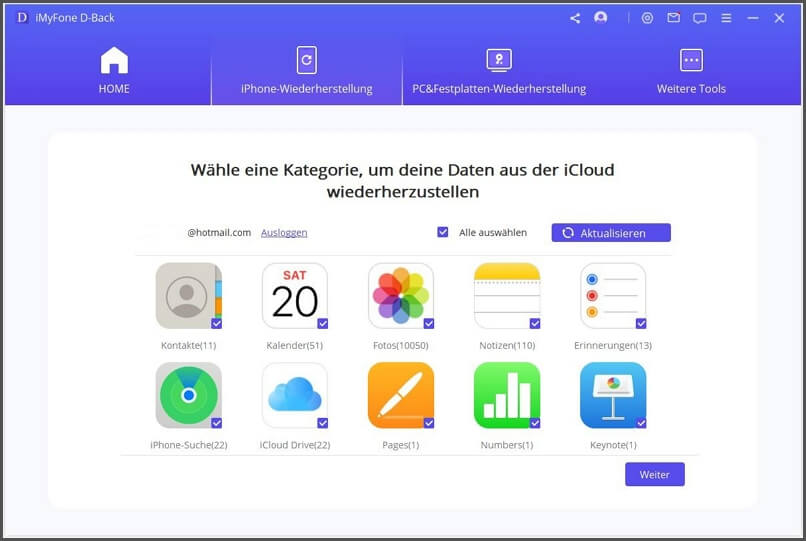
Schritt 5: Sobald der Scan abgeschlossen ist, werden alle iCloud Backup-Daten übersichtlich angezeigt. Wählen Sie in der Vorschau die zu sichernden Dateien aus und klicken Sie dann auf "Wiederherstellen", um sie auf Ihrem Computer zu speichern.
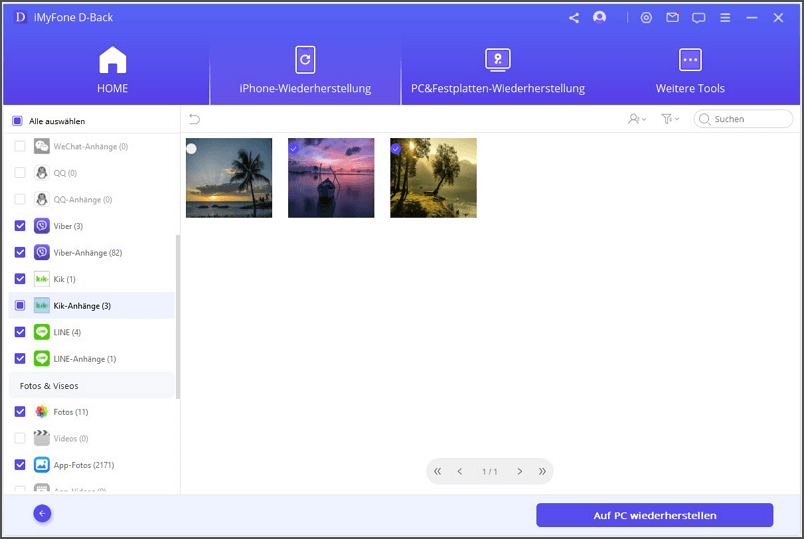
2 iCloud Speicher leeren iPhone: iCloud Backup der Apps deaktivieren
Einige Apps verwenden auch iCloud-Speicher, um ihre Daten zu sichern. Sie können also unwichtige Apps auswählen und ihre "iCloud-Backup"-Funktion deaktivieren.
Schritt 1: Gehen Sie zu „Einstellungen“ > „Ihr Name“ > „iCloud“.
Schritt 2: Scrollen Sie nach unten, bis Sie die Liste der Apps sehen, die iCloud verwenden. Wenn diese aktiviert sind, können Sie darauf klicken, um die Funktion zu deaktivieren, so dass keine automatische Sicherung in iCloud erfolgt, wodurch iCloud-Speicher auf dem iPhone verwalten.
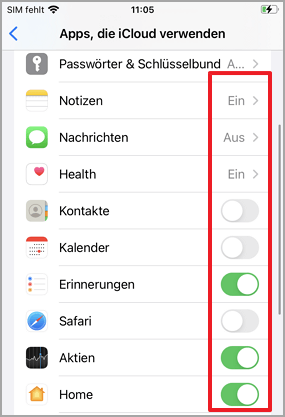
3 iCloud Speicher fast voll - Upgrade Ihres iCloud-Speichers
Einfach gesagt, ist dies der beste Weg, um mit vollem iCloud-Speicher auf Ihrem iPhone umzugehen. können Sie ein Upgrade auf iCloud+ in Betracht ziehen. Es gibt Optionen mit 50 GB, 200 GB und 2 TB, die Sie mit bis zu fünf Familienmitgliedern teilen können.
Monatliche Kosten für das iCloud+ Abonnement:
- 50GB: 0,99 €
- 200GB: 2,99 €
- 2 TB: 9,99 €
Schritt 1: Gehen Sie auf Ihrem iPhone zu „Einstellungen“ > „Ihr Name“ > „iCloud“.
Schritt 2: Klicken Sie auf „Auf iCloud+ upgraden“.
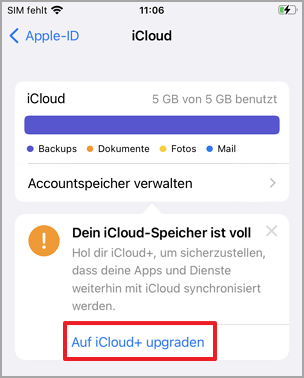
Schritt 3: Wählen Sie das gewünschte Kontingent aus und klicken Sie zum Abschluss auf „Auf iCloud+ upgraden“.
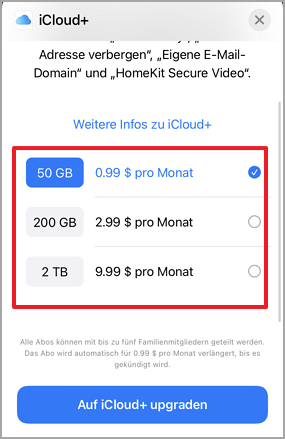
4 iCloud-Fotos Backup deaktivieren
Fotos nehmen viel iCloud-Speicherplatz in Anspruch und iCloud reicht nicht aus, um die Fotosicherungen zu bewältigen, wenn Sie keinen zusätzlichen Speicherplatz erworben haben.
Daher empfehlen wir Ihnen, die Foto-Backup-Funktion von iCloud zu deaktivieren, damit Ihnen nicht ständig der iCloud-Speicherplatz ausgeht, und Ihren iCloud-Speicher zu bereinigen.
Schritt 1: Gehen Sie auf Ihrem iPhone zu „Einstellungen“ > „Ihr Name“ > „iCloud“.
Schritt 2: Klicken Sie auf „Accountspeicher verwalten“ und wählen Sie den Eintrag „Fotos“.
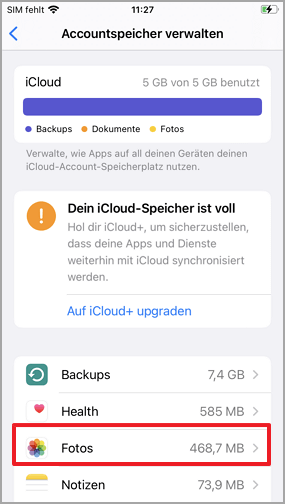
Schritt 3: Klicken Sie auf „Deaktivieren & aus iCloud löschen", um die iCloud-Fotosicherung zu deaktivieren.
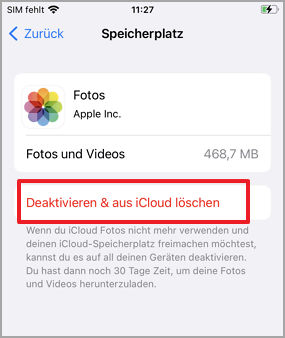
Was tun, wenn ich ein iCloud-Backup versehentlich lösche?
Wenn Sie beim Löschen von iCloud Drive Speicher versehentlich wichtige Dateien gelöscht haben, wird Sie das sicher sehr ärgern. Sie können dazu auch die iOS-Datenrettungssoftware iMyFone D-Back verwenden, mit der Sie Ihre verlorenen Daten wiederherstellen können.
Außer Backups kann iMyFone D-Back auch verschiedene App-Daten aus iCloud- oder iTunes-Backups wiederherstellen, darunter Video, Kontakte, Notiz, Voicemail usw. Die Bedienung ist sehr einfach und die Erfolgsquote bei der Datenwiederherstellung ist äußerst hoch.
Darüber hinaus bietet Ihnen das Programm eine Vorschau, bevor Sie bestätigen, welche Dateien Sie wiederherstellen möchten, um sicherzustellen, dass Sie die richtigen Daten wiederherstellen.
D-Back unterstützt die meisten iOS-Geräte und -Systeme, einschließlich des neuesten iOS 17/18. So können Sie die Wiederherstellung bequem und sicher zu Hause durchführen!
Im folgenden Video erfahren Sie, wie Sie Daten aus einem iCloud-Backup wiederherstellen können!
Fazit
Es kommt häufig vor, dass der iCloud Speicher voll ist. Sie können sich auf diese Anweisung beziehen, um iCloud-Speicher zu leeren/löschen.
Wir empfehlen Ihnen, das iCloud-Backup-Tool iMyFone D-Back zu verwenden, um Backups Ihres iCloud-Speichers zu erstellen und Ihren iCloud-Speicher regelmäßig zu reinigen.